Spraudņi
Tildes Biroja iestatījumos tiek piedāvāti dažādi spraudņi, kas lietojami Microsoft Office 2019/2016/2013 programmās (Word un Outlook).
Spraudņi nodrošina ērtas un ātras tulkošanas iespējas.
Noklikšķini Tildes Birojā uz saraksta ikonas skatu joslas labajā pusē. Tiek parādīts saraksts. Noklikšķini uz Iestatījumi. Tiek parādīts iestatījumu izvēles logs.
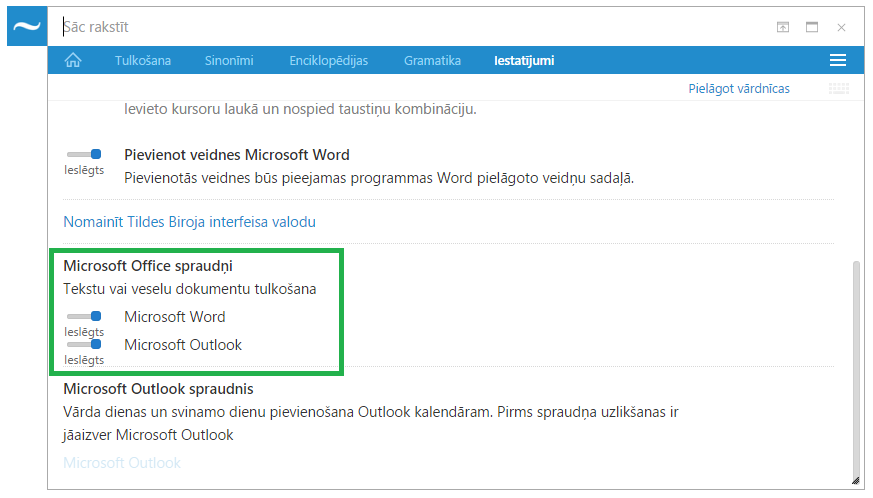
Tajā vari izvēlēties MS Office programmām paredzētus spraudņus, kā arī Outlook kalendāra spraudni.
Microsoft Office spraudņi
Ja vēlies lietot spraudņus MS Office programmā Word un Outlook, iestatījumu logā noklikšķini uz statusa slēdža pie spraudņa, lai attiecīgo spraudni ieslēgtu vai izslēgtu.
Microsoft Outlook spraudņi
Microsoft Outlook kalendāra spraudņi programmai Microsoft Outlook kā notikumu ierakstus pievieno:
- Latvijas svētku un piemiņas dienas;
- vārdadienas.
Lai papildinātu Outlook kalendāru, Tildes Biroja iestatījumu sarakstā atrodi Microsoft Outlook spraudnis un noklikšķini uz Microsoft Outlook.
Lai papildinājumu instalēšana notiktu ātrāk, pirms programmas atvēršanas ieteicams aizvērt Microsoft Outlook.
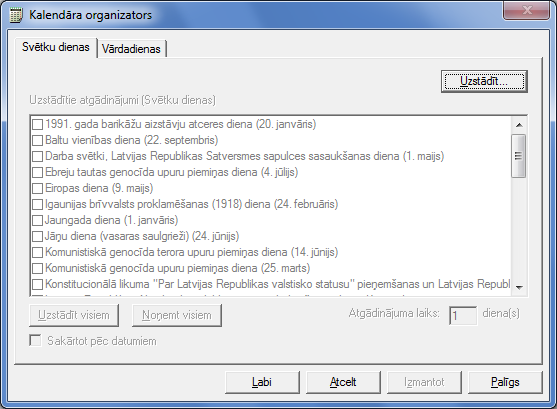
Izvēlies nepieciešamo cilni — Svētku dienas vai Vārdadienas. Noklikšķini uz Uzstādīt, lai norādītu atbilstošās datu bāzes iestatījumus. Šī darbība jāveic tikai vienu reizi katram notikumu veidam, kuru vēlies izmantot.
Atzīmē, kuriem notikumiem vēlies pievienot atgādinājumus (nākamās darbības jāveic katrā izvēlētajā cilnē):
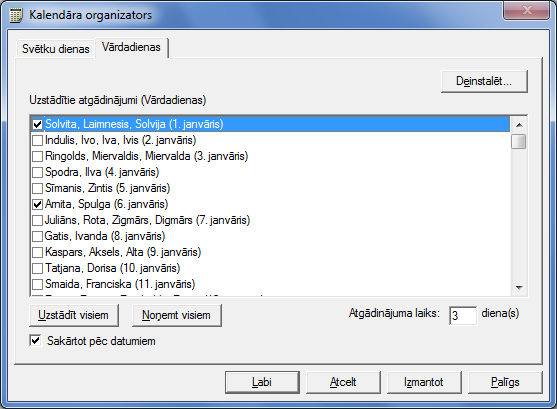
- Sarakstā Uzstādītie atgādinājumi atzīmējot atbilstošās izvēles rūtiņas, norādi nepieciešamos notikumus.
- Lodziņā Atgādinājuma laiks norādi, cik dienu pirms notikuma datuma jāparāda Microsoft Outlook atgādinājums.
- Ja vēlies, lai sarakstā Uzstādītie atgādinājumi iekļautie atgādinājumi tiktu kārtoti nevis pēc datuma, bet pēc alfabēta, notīri izvēles rūtiņu Sakārtot pēc datumiem.
Lai apstiprinātu veiktās izmaiņas un turpinātu darbu programmā, noklikšķini uz pogas Izmantot.
Lai apstiprinātu veiktās izmaiņas un beigtu darbu programmā, Noklikšķini uz pogas Labi.
Lai papildinātu vai noņemtu atgādinājumus par notikumiem, kas iepriekš pievienoti:
- Startē programmu Outlook kalendāra papildinājumi. Sākumā tiek pārbaudīts, kuri atgādinājumi par notikumiem iestatīti programmā Microsoft Outlook:
- Rīkojies tāpat kā iepriekš, norādot nepieciešamos atgādinājumus par notikumiem — pievieno jaunus un noņem nevajadzīgos.
- Ja kādā no cilnēm esošos atgādinājumus par notikumiem vairs nevēlies izmantot, vari tos noņemt, noklikšķinot uz atbilstošās cilnes pogas Deinstalēt.